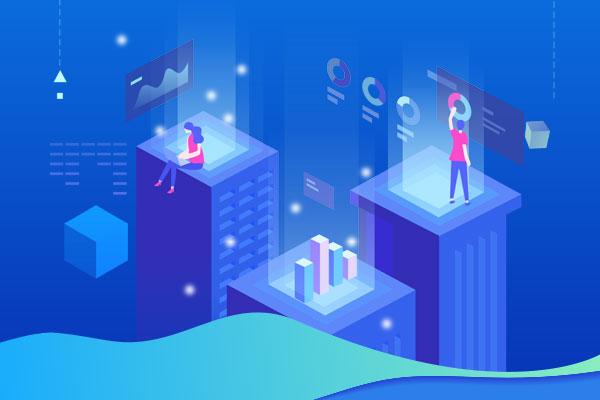页边距怎么设置,在编写文档、论文、报告等文件时,页边距的设置是非常重要的。合适的页边距可以使文档整洁、易读,也能够更好地控制文本的布局和排版。本文将详细介绍如何设置页边距,帮助你轻松完成文档制作。
页边距怎么设置
什么是页边距
页边距指的是页面与纸张边缘之间的距离,通常有上边距、下边距、左边距和右边距四个方向。合理设置页边距可以提升文档的美观程度,使内容更易于阅读。
设置页边距的方法
页边距怎么设置(如何设置页边距)
设置页边距的方法因不同的文档编辑器而异,下面以常用的Microsoft Word为例,介绍页边距的设置。
步骤一:打开页面布局
在Word中打开文档后,进入页面布局(Page Layout)选项卡,点击页面设置(Page Setup)。
步骤二:设置页边距
在页面设置对话框中,选择“页边距”选项卡。在该选项卡中,可以看到上、下、左、右四个方向的页边距设置,以及页面的大小选择。
在“页边距”选项卡中,Word提供了一些默认的页边距选项,如“窄”,“中”,“宽”的选择,也可以自定义页边距的数值。若需要自定义页边距,可以在四个方向的输入框中填入所需数值。例如,可以将上边距和下边距的数值都设置为2厘米,左边距和右边距的数值都设置为3厘米。
步骤三:应用页边距
设置好页边距后,点击“确定”按钮应用到整个文档中。可以点击“预览”按钮查看效果,如果页面布局符合预期,即可保存并关闭页面设置对话框。
设置建议
在设置页边距时,我们需要根据具体情况来决定合适的数值。以下几点是我们在设置页边距时的建议:
1. 根据纸张大小设置
纸张大小是决定页边距的基础。一般来说,A4纸常用的页边距设置是上边距和左边距为3厘米,下边距和右边距为2.5厘米。根据纸张大小的不同,页边距也会有所变化。
2. 较小的页边距
较小的页边距能够在保证美观的前提下,使文档能够容纳更多的内容。但是,页边距不要设置得太小,以至于影响到页面的整洁度和可读性。
3. 左边距设置适当宽一些
左边距设置得适当宽一些能够使文档显得更加整齐。例如,设置左边距稍宽一些可以方便装订文件或者打孔。
总结
设置合适的页边距对于文档制作非常重要。通过正确设置页边距,可以提升文档的美观度和可读性,使文档内容更易于阅读。在设置页边距时,我们需要根据纸张大小和实际需求来决定合适的数值。合适的页边距要能够在保证文档整洁的前提下容纳更多的内容。
版权声明:本文出于传递更多信息之目的,并不意味着赞同其观点或证实其描述。文章内容仅供参考,不做权威认证,不拥有所有权,不承担相关法律责任,转载请注明出处。本文地址:https://www.sip-server.cn/a/242374.html